Aygıt sürücüsü bulunamazsa ne yapılmalı? Cihazın yazılımı yüklenmedi: ne yapmalıyım? Sürücüleri özel programlar kullanarak entegre etme
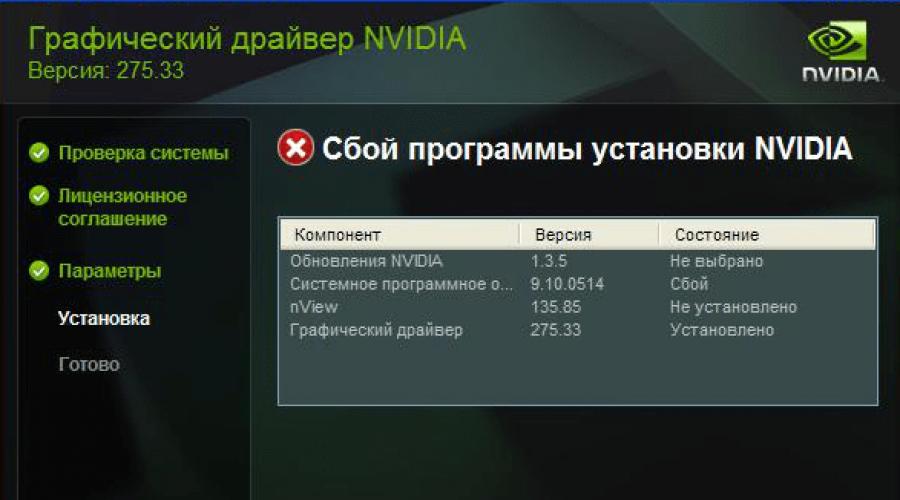
Ayrıca oku
Windows 7'ye zorla sürücü yükleme.
Bu tür sürücü kurulumu, yalnızca kurulum dosyasını çalıştırarak aygıtın sürücüsü kurulmadığında neredeyse her zaman yardımcı olur. kurmak, uzantılı *.exe veya *.msi.
Ancak bu durumda sürücünün başarılı bir şekilde yüklenmesinin ana koşulu, sürücünün paketinden tamamen çıkarılmış olması ve uzantılı dosyanın olmasıdır. *.inf mevcut olmalıdır. Çoğu zaman, donanım üreticileri sürücülerini yalnızca standart ZIP arşivleyicilerle değil, aynı zamanda kendi yaptıkları karmaşık programları da kullanarak paketlerler. Burada paketi açmak için program çok faydalı olabilir. Üniversal Çıkarıcı, neredeyse tüm sürücü yükleyicilerini açabilen.
Dikkate almak, Windows 7'de sürücüyü yüklemeye zorlama web kamerası örneğinde Defender AV-W2035. İnternetten indirilen bir sürücü var AV-W2035_VISTA.zip başarıyla bir klasöre açtığımız C:/AW-0350-MIC-VISTA. İlk önce uzantılı bir dosyamızın nerede olduğunu görmemiz gerekiyor. *.inf. Bunu yapmak için özelliklerde Windows klasörleri dosya adlarının uzantılarıyla birlikte yazılabilmesi için dosya uzantılarının görüntülenmesini etkinleştirmeniz gerekir. Veya çok kullanın faydalı program Toplam Amir
veya benzeri dosya yöneticisi. Klasörlere bakarak (dosya aramayı kullanabilirsiniz) dosyayı bulduk snpstd2.inf
Bu dosyanın tüm yolunu hatırlamanız gerekir, böylece daha sonra onu bulmak daha kolay olacaktır. Kaşif. Kamerayı bilgisayara bağlıyoruz ve yeni donanımı belirlemek için Windows'un tüm işlemlerini tamamlamasını bekliyoruz.
Açığız aygıt Yöneticisi (Başlat -> Denetim Masası -> Aygıt Yöneticisi)
Cihaz hemen görünür usb kamera olmadan yüklü sürücüler. Kameraya sağ tıklayın ve bağlam menüsüÖğeyi seçin Sürücüleri güncelle...
açılan pencerede tıklayın
ve ardından düğmeyi seçin Daha öte
Ekipman kategorilerinin listelendiği bir pencere açılacaktır.
Zaman kaybetmemek ve kafa karıştırmamak için ilk satırı işaret etmeniz yeterli Tüm cihazları göster ve düğmeye basın Daha öte
Bir sonraki pencerede, sistemdeki (varsa) mevcut sürücülerin bir listesini açacağız. Ancak sürücülü bir klasörümüz olduğunu bildiğimiz için listeden hiçbir şey seçmeden butona tıklıyoruz.
düğmeye basıyoruz Gözden geçirmek…
ve Explorer'ı kullanarak uzantılı dosyamızı arıyoruz *.inf, fare ile seçin ve butonu takip edin Açık
ve tabii ki düğme TAMAM
Şimdi sürücümüz, mevcut sürücülerin listesiyle pencerede görünecektir (sürücü ekipman için uygun değilse, sistem bir hata verecektir).
Burada onay kutusuna dikkat etmelisiniz Sadece uyumlu cihazlar . Gerçek şu ki, bağlı ekipman aşağıdakilerle uyumluluk açısından test edilmemişse: yüklü sürüm Windows, o zaman oldukça çalışıyor olmasına rağmen, bunun için bir sürücü yoktur. Bu nedenle, bazı durumlarda bu onay kutusunun işareti kaldırılmalı ve sürücü arama tekrarlanmalıdır.
Bu nedenle, sürücülü dosya bulunduktan sonra, sürücümüzü fare ile listeden seçin ve düğmesine basın. Daha öte
Sürücü kurulumu başlayacak
Kurmakta olduğunuz sürücünün sahip olmadığına dair bir Windows uyarısı alabilirsiniz. elektronik imza veya uyumluluk açısından test edilmemiştir. Sürücünün güvenilir bir kaynaktan alındığından ve kesinlikle kurulmakta olan ekipman için tasarlandığından eminseniz, bu tür bir uyarıdan kesinlikle korkmamalısınız, ancak sürücünün daha fazla yüklenmesini kabul etmelisiniz. Kurulum tamamlandığında, sistem bir tamamlama penceresi gösterecektir.
Sürücünün başarılı bir şekilde kurulduğunu şu şekilde doğrulayabilirsiniz: Aygıt Yöneticisi, burada bağlı cihazda artık soru işareti olmayacak ve adı, üretici tarafından oluşturulan doğru adla değiştirilecek. Kameralı durumumuzda bu, adıyla görünen cihaz olacaktır. USB Bilgisayar Kamerası (SN9C103)
Kurulum tamamlandı, yeni ekipmanı güvenle kullanmaya başlayabilirsiniz!
Kesinlikle herhangi bir yazılımı kurarken çeşitli hatalar meydana gelebilir. Bu tür durumlar için şablon bir cevap ve tavsiye yoktur. Bu tür sorunların ortaya çıkması birçok farklı faktöre bağlıdır: yazılım kategorisi, işletim sistemi sürümü, bit derinliği, kullanılabilirlik kötü amaçlı yazılım ve benzeri. nVidia ekran kartları için yazılım yüklerken oldukça sık hatalar oluşur. Bugün bahsedeceğimiz konu nVidia sürücü hataları ile ilgili. Bu yazıda en popüler olanlarına bakacağız ve size bunlardan bahsedeceğiz. etkili yollar sorun giderme.
nVidia grafik kartınız için sürücü yüklemekte sorun yaşıyorsanız, umutsuzluğa kapılmayın. Belki de dersimiz hatadan kurtulmanıza yardımcı olacaktır. Öyleyse başlayalım.
Hata 1: nVidia yükleyici başarısız oldu

Bu hata, nVidia yazılımının yüklenmesiyle ilgili en yaygın sorundur. Lütfen örneğin dört öğe gösterdiğini unutmayın, ancak bunlardan daha fazla veya daha azına sahip olabilirsiniz. Her durumda öz aynı olacaktır - yazılım hatası. Hatayı düzeltmeye çalışmanın birkaç yolu vardır.
Resmi sürücüleri yükleme.
Hiçbir durumda şüpheli ve doğrulanmamış sitelerden indirilen yazılımları yüklemeye çalışmayın. Bu amaçlar için var. Başka kaynaklardan sürücü indirdiyseniz, nVidia web sitesini ziyaret edin ve yazılımı oradan indirin. İndirmek ve yüklemek için en iyisi En son sürüm sürücüler.
Sistemin eski sürücü sürümlerinden temizlenmesi.
Bunu yapmak için, eski sürücüleri kesinlikle her yerden kaldıracak özel programlar kullanmak daha iyidir. Bunun için yardımcı programı kullanmanızı öneririz. Ekran sürücüsü Kaldırıcı veya DDU.

Virüs yazılımı ve antivirüs.
Nadir durumlarda, yukarıdaki hataya bilgisayarınızda "yaşayan" bir virüs neden olabilir. Bu tür zararlıları belirlemek için bir sistem taraması yapın. Bazen müdahale edebilen virüsün kendisi değil, virüsten koruma yazılımıdır. Bu nedenle, taramadan sonra herhangi bir virüs bulamadıysanız, nVidia sürücülerini kurarken antivirüsünüzü devre dışı bırakmayı deneyin. Bazen yardımcı olur.
Hata 2: Yanlış bit derinliği ve sistem sürümü

Böyle bir hata genellikle, bir sürücü seçerken, yalnızca sürücünüzün sürümünde bir hata yaptığınız anlamına gelir. işletim sistemi ve/veya kapasitesi. Bu parametreleri bilmiyorsanız, aşağıdakileri yapmanız gerekir.

Hata 3: Yanlış video kartı modeli seçildi

Ekran görüntüsünde kırmızıyla vurgulanan hata oldukça yaygındır. Yüklemeye çalıştığınız sürücü ekran kartınızı desteklemiyor diyor. Az önce bir hata yaptıysanız, o zaman gidip tüm öğeleri dikkatlice doldurmanız yeterlidir. Ardından yazılımı indirin ve kurun. Peki ya video bağdaştırıcınızın modelini gerçekten bilmiyorsanız? Bu durumda, aşağıdakileri yapmanız gerekir.

Herhangi bir nedenle adaptörünüzün modelini bu şekilde bulamazsanız, bunu her zaman cihaz kimlik kodundan yapabilirsiniz. Bir tanımlayıcı kullanarak video kartı yazılımı nasıl aranır, ayrı bir derste anlattık.
nVidia yazılımını kurarken karşılaşabileceğiniz en yaygın hataları size gösterdik. Umarız sorunu çözmeyi başarırsınız. Lütfen her hatanın sisteminizin bireysel özellikleriyle ilgili olabileceğini unutmayın. Bu nedenle, durumu yukarıda açıklanan şekillerde düzeltemediyseniz, yorumları yazın. Her vakayı ayrı ayrı ele alacağız.
Sanırım hepimiz sürücünün yüklemek istemediği bir durumla karşılaştık. Bu makale, sürücülerin neden yüklenmediğini tartışacaktır. Makale bir incelemedir, ancak yine de bazı durumlarda size yardımcı olabilir. Sürücüyü kurarken sorun yaşıyorsanız, Nvidia ekran kartları , o zaman işte size özel bir makale: "". Bu arada, bir dizüstü bilgisayarınız varsa, Nvidia sürücüsünü yüklemeden önce Intel sürücüsünü yüklemeniz gerekebilir.
Öncelikle, sürücüler olmadan herhangi bir işletim sistemiyle çalışmak imkansızdır. Tüm cihazlar - klavye, fare, HDD, DVD vb. sürücüler aracılığıyla sistemle iletişim kurar. Sistem bunları istemese bile bu, cihazın bilgisayarınızda veya dizüstü bilgisayarınızda çalışması için bunlara ihtiyaç duymadığı anlamına gelmez.
Windows 7 ve 8'de (XP'den sonra) sürücüler eklenmeye başlandı. kurulum paketi sistemler. Bir yandan, bu fena değil - internette gezinmeye ve gerekli sürücüleri aramaya gerek yok. Öte yandan, bu yaklaşım büyük ölçüde azalttı bilgisayar okuryazarlığı kullanıcılar ve ek olarak donanım üreticisinin sürücüleri çok daha fazla tercih edilir. daha esnek yapılandırma sağlar ve bu nedenle en iyi iş bilgisayar ve cihaz. Sonuç olarak, daha fazlasına sahibiz. kolay kurulum, ancak bir veya başka bir sürücüyü kendiniz kurabileceğinizi unuttunuz.
Yukarıdakiler, Windows XP'de çalışanlar ve ayrıca Windows 2000'i bulanlar için geçerli değildir (oh, sistem o zamanlar harikaydı). Windows XP çıktığında, Windows 2000'i kalbimin çıtırtısıyla yerle bir ettim.
Herkesin sürücü yükleme prosedürünü bilmesi gerekir! Sonuçta, bir bilgisayarla çalışırken, bazen manuel olarak çözülmesi gereken çeşitli durumlar ortaya çıkar. Ve ne yaptığınızı anlamak için süreci biraz bilmeniz gerekiyor ve o zaman başaracaksınız.
hemen söyleyeceğim otomatik kurulum sürücüler, bazen cihazınızın ihtiyaç duyduğu sürücüler yüklenmez, örneğin bir video kartından gelen sürücüler. Bu nedenle, sürücüleri yüklemeden önce, cihazınızın modelini bilmeli ve ardından yüklemeye devam etmelisiniz.
Bir sürücünün ne olduğundan ve nasıl kurulacağından "" makalesinde bahsetmiştim. Burada sürücüleri kurmanın birkaç yolunu anlattım, bu yüzden bu bilgi sizin için çok yararlı olabilir.
hangi sisteme sahipsin
Sürücüleri kurmadan önce, işletim sisteminizde hangi bit derinliğinin olduğunu netleştirmeniz gerekir. "" makalesi size bu konuda yardımcı olacaktır. Ayrıca, sürücüleri indirirken hangi Windows'u yüklediğinizi bilmelisiniz. Versiyon diyorum. Windows 7 için bir sürücü yüklemeniz gerekiyorsa, bu belirli sistem için sürücüyü indirmeniz gerekir.
Bazen bu gerekli değildir çünkü kurulum dosyası için gerekli tüm sürücülere sahiptir. farklı versiyonlar sistemler. Ancak emin olmak için, sisteminiz için indirmeniz daha iyidir.
Ve farklı sürücülerin toplandığı kaynaklar hata yapabileceğinden, örneğin Windows sürümünde bir yazım hatası yapabileceğinden, sürücüleri resmi sitelerden indirmeniz gerektiğini unutmayın. Ve sonra sisteminizle uyumlu olmayan bir sürücü kuracaksınız. Anladığınız gibi, orijinal kaynaktan gelen bilgiler daha doğru olacaktır. Bu her zaman doğru olmasa da.
Hangi işletim sistemine sahip olduğunuzu öğrenmek için bilgisayara tıklamanız gerekir. sağ tık fare ve "Özellikler" i seçin.
öğrenebileceğiniz bir pencere açılacaktır. Windows sürümü ve işletim sistemi bitliği.

Şimdi size standart sürücü kurulumunun püf noktalarını hatırlatayım:
- Sürücüsünü yüklemek istediğiniz aygıtın modelini öğrenin;
- Hangi işletim sistemine sahip olduğunuzu öğrenmeniz gerekiyor;
- Resmi web sitesine gidin ve işletim sisteminizi belirterek sürücüyü indirin;
- Sürücü kurulumu.
öyle görünüyor basit adımlar, ancak yükleme sırasında çakışmaların oluşmasının nedeni kesinlikle yanlış sürücü seçimidir.
yönetici hakları
Yükleme haklarınız yoksa, yönetici parolasını bilmiyorsanız doğal olarak sürücüyü yükleyemezsiniz. Bazen kullanıcılar bu nedenle sürücü yüklemezler ve bu nedenle aşağıdakileri yapalım.
İndirilen sürücüye sağ tıklayın ve "Yönetici olarak çalıştır"ı seçin, ardından yönetici şifresini girin.

Bundan sonra, sürücüyü her zamanki gibi yükleyin.
Sürücüleri kaldırın ve yeniden yükleyin
Sürücüyü kaldırmayı deneyebilirsiniz standart araçlar Windows, tabii ki listede varsa yüklü programlar veya üçüncü taraf sürücü kaldırma yazılımı kullanın.
Daha önce bir programı kaldırdıysanız, sürücüyü kaldırmanız zor olmayacaktır. Windows araçları. Yani: "Başlat" - "Denetim Masası" - "Programlar ve Özellikler"e gidin. Ardından, kaldırmak ve silmek istediğiniz sürücüyü bulmanız gereken bir pencere açılacaktır.
Ancak çoğu zaman sürücüler bu listede yoktur ve bu nedenle kullanabilirsiniz. özel araçlar. Sürücüyü manuel olarak da kaldırabilirsiniz, ancak deneyimsiz kullanıcılar için bu prosedür, her şey çok basit ve mantıklı olmasına rağmen zor görünecektir. Şimdi bu görev için popüler kabul edilen bir program aracılığıyla sürücüleri kaldırmaya bir örnek vereceğim. Buna Sürücü Süpürgesi denir.
Not: altındaki sürücüyü kaldırabilirsiniz hesap ama bazen işe yaramıyor.
Programda gezinmeniz için, varsayılan olarak İngilizce ayarlandığından Rusça'ya geçmeniz gerekir. Bunu yapmak için soldaki "Dil" menüsüne tıklayın ve "Rusça" seçeneğini seçin. Değişiklikleri uygulamak için aşağıdaki "Uygula" düğmesini tıklayın.

Hangi sürücüleri kaldırabileceğinizi görmek için Analiz ve Temizleme'ye tıklayın. Örneğin, kaldırmak istiyorum NVIDIA sürücüleri. Bunu yapmak için, bu kelimeyle karşılaştığım yere bir onay işareti koyuyorum.

Sürücüyü belirledikten sonra 2 seçeneğimiz var: "Analiz" - ne zaman analiz edilecek ve "Temiz" - ne zaman silinecek. Netlik için gösterelim, "Analiz" e tıklıyorum.

Gördüğünüz gibi, program şunları buldu: klasörler, dosyalar ve kayıt defterinde bu sürücülerle ilgili girişler. Bundan sonra, "Temizle" yi tıklayabilirsiniz. Bence programı kontrol etmek için "Analiz" gerekiyor, örneğin yanlışlıkla yanlış dosyayı silebilir ve böylece sistemi bozabilir. Yani, analizden sonra listeyi gözden geçirmeli ve kaldırılacak doğru sürücüleri seçtiğinden emin olmalısınız.
"Tamam"ı tıklayın.

Şimdi programın sürücüleri kaldırması için bir süre beklemeniz gerekiyor. Bu işlemin ardından program sizden bilgisayarınızı yeniden başlatmanızı isteyecek ve siz bunu yapacaksınız.
Bu program güncellenmez, ancak sürücüleri düzenli olarak kaldırır. Bu yardımcı program aracılığıyla sürücüleri kaldıramıyorsanız, Driver Fusion'ı deneyebilirsiniz. Tıpkı Driver Sweeper gibi çalıştığı için çabucak alışacaksınız.
profesyonel elle kaldırma Sürücülerden başka bir zaman bahsedeceğim, programların bu görevin üstesinden geleceğini düşünüyorum ve Windows'u kurcalamanıza gerek kalmayacak.
Çalışmayan cihaz
Ne yazık ki hiçbir şey sonsuz değildir ve bu nedenle cihazınızın ne zaman arızalanabileceği seçeneği göz ardı edilmemelidir. Bu durumda, cihazın bir bilgisayardan veya dizüstü bilgisayardan bağlantısı kesilebilir ve örneğin başka bir bilgisayara bağlanabilir ve çalışabilirlik açısından kontrol edilebilir.
Deneyimden tarih. Bir arkadaşım benimle bir sorun için iletişime geçtiğinde - dizüstü bilgisayardaki ses çalışmadı. Ne denedim, ama dizüstü bilgisayardaki sesi geri yükleyemedim. Karar verildi - ses kartı kapatıldı. Sonra en yakın bilgisayar mağazasından yeni bir ses kartı aldım, bağladım, sürücüleri kurdum ve işte uzun zamandır beklediğimiz sesimiz. Makalenin bu kısmının da dikkate alınması gerektiğini anladığınızı düşünüyorum.
Bu arada, ses hakkında yararlı makaleler: " " Ve " ".
Windows ile ilgili sorun
Windows'u güncelleyebilir veya Windows'u yeniden yüklemeyi deneyebilirsiniz. Hepimizin bu prosedürü sevmediğini biliyorum ama bir çıkış yolu aramalıyız! Ve Windows, sürücülerle ve bileşenlerin nasıl çalıştığıyla çok yakından ilgili olduğundan, sürücüler yüklenmediğinde Windows sorunlu kısım olabilir.
Dikkat! Bu makalede verdiğim tüm bağlantıları kullandığınızdan emin olun. Bu makaleler sorununuzla ilgili size yardımcı olacak ve ayrıca sürücülerin nasıl kurulacağını da öğreneceksiniz.
Hepinize iyi günler.
Bu tür kelimelerle (makalenin başlığı gibi), zaten çaresiz olan kullanıcılar bulmak için doğru sürücü. Yani aslında bu makalenin konusu doğdu ...
Sürücüler genellikle ayrı büyük konu, istisnasız tüm PC kullanıcılarının sürekli karşılaştığı. Yalnızca bazı kullanıcılar bunları yükler ve varlıklarını hızla unuturken, diğerleri ihtiyaç duyduklarını bulamaz.
Bugünün makalesinde, ihtiyacınız olan sürücüyü bulamazsanız ne yapacağınızı düşünmek istiyorum (örneğin, üreticinin web sitesindeki sürücü yüklü değil veya üreticinin web sitesinde hiç mevcut değil). Bu arada, bazen yorumlarda otomatik güncelleme programları bile doğru sürücüyü bulamazsa ne yapacağım sorulmuştu. Gelin bu soruları cevaplamaya çalışalım...
Aygıtın sürücüsü bulunamadıysa - o zaman "manuel" aramaya geçme zamanı. Her ekipmanın kendi kimliği vardır - bir kimlik numarası (veya cihaz tanımlayıcısı). Bu tanımlayıcı sayesinde, üreticiyi, ekipman modelini kolayca belirleyebilir ve ardından gerekli sürücüyü arayabilirsiniz (yani kimliği bilmek, sürücü aramayı büyük ölçüde kolaylaştırır).
Cihaz kimlikleri nasıl belirlenir
Cihaz kimliğini öğrenmek için - açmamız gerekiyor aygıt Yöneticisi. Aşağıdaki talimatlar Windows 7, 8, 10 için geçerli olacaktır.
1) Açık kontrol Paneli Windows, ardından " Ekipman ve ses» (bkz. şekil 1).
2) Ardından, açılan görev yöneticisinde kimliğini tanımladığınız cihazı bulun. Genellikle sürücüsü olmayan aygıtlar sarı renkle işaretlenir. ünlem işaretleri ve onlar bölümde Diğer cihazlar”(Bu arada, sürücüleri iyi çalışan ve düzgün çalışan cihazlar için kimlik de belirlenebilir).
Genel olarak, kimliği öğrenmek için - sadece özelliklere gidin istenen cihazşek. 2.
3) Açılan pencerede "Ayrıntılar" sekmesine gidin, ardından "Özellik" listesinden " Donanım Kimliği"(Bkz. Şekil 3). Aslında, yalnızca istenen kimliği kopyalamak için kalır - benim durumumda: .
- VEN_**** , VID_***- bu, ekipman üreticisinin kodudur (SATICI, Satıcı Kimliği);
- DEV_**** , PID_*** ekipmanın kendisinin kodudur (DEVice, Ürün Kimliği).
Donanım kimliğini bilerek sürücü nasıl bulunur?
Aramak için birkaç seçenek var…
1) Sadece sürebilirsin arama motoru(örneğin Google ) hattımız ( USB\VID_1BCF&PID_2B8B&REV_3273&MI_00) ve ara tuşuna basın. Kural olarak, aramada bulunan ilk birkaç site, aradığınız sürücüyü indirmeyi teklif edecektir (ve çoğu zaman PC / dizüstü bilgisayarınızın modeli hakkında hemen sayfada bilgi verilecektir).
2) Oldukça iyi ve iyi bilinen bir site var: http://devid.info/. İÇİNDE üst menü Sitede bir arama tahliyesi var - kimliği içeren satırı içine kopyalayabilir ve arayabilirsiniz. Bu arada, ayrıca bir yardımcı program var otomatik arama sürücüler.
- Site yöneticisine üç sorum var: ses sürücüsü nasıl kurulur? İkinci soru: Realtek Dispatcher'ı nereden indirebilirim?? Üçüncü soru: (ayrı bir makale var) sistem birimi hakkında? Sistemi yeniden yüklemeden önce sahip olduğum ve çalıştığım tüm bunlar. Birkaç gün önce Windows 7'nin yeniden yüklenmesi gerekiyordu ve şimdi ses yok, realtek yöneticisi gitti ve ön ses çubuğu çalışmıyor. Sürücü CD'sini bulamıyorum. Tabii ustayı arayabilirsin ama fiyatlar pahalı ve ben okulda okuyorum ve her şeyi kendim çözmek istiyorum çünkü işletim sistemini kendi başıma kurmayı başardım. Edik.
Mektup No. 2. Bir sorunum var: İşletim sistemini yeniden yükledim ve hemen soru ortaya çıktı ses sürücüsü nasıl kurulur, Windows 7 işletim sistemi diğer tüm cihazları buldu ve sürücüler otomatik olarak kuruldu, bu cihaz yöneticisinde görülüyor ama ses cihazım yerine High Definition Audio veriyolundaki Ses Cihazı yazıyordu ve bu kadar. Makalenize göre - Cihaz örnek kodunun (donanım kimliği) www.devid.info'ya gittiğini, arama alanına yerleştirdiğini belirledim.
HDAUDIO\FUNC_01&VEN_10EC&DEV_0883&SUBSYS_1043829F&REV_1000 ve Ara'ya tıklayın, birkaç saniye sonra aşağıdaki sonuç elde edildi:
Realtek Yüksek Çözünürlüklü Ses
Üretici: Realtek Semiconductor Corp.
İşletim sistemi: Windows XP, Vista
Yine de sihirbazı aramaya karar verdim ve o benim için ses sürücüsünü diskinden çok basit bir şekilde kurdu, ancak Realtek yöneticisi benim için görünmedi ve yeniden yüklemeden önce çalışmasına rağmen onunla ön ses panelini açamadık. sistem ve ben ona kulaklık bağladım. Bana her şeyi nasıl doğru yapacağımı söyle, sen de bir ustasın. İlya.
ses sürücüsü nasıl kurulur
Not: Arkadaşlar genel olarak bir kural vardır işletim sistemini kurduktan hemen sonra kendi sitenize giriniz. anakart ve tüm sürücüleri (ses, ağ vb.) oradan indirin, hatta bu konuda ayrıntılı bir makalemiz var. Herhangi bir nedenle başaramadıysanız, ses sürücüsünü doğrudan anakartınızda yerleşik ses kartının üreticisinin web sitesinden indirebilirsiniz, çoğu durumda bu bir Realtek ses kartı olacaktır, yani yazılan her şeyi okuruz altında.
Okuyucumuz gibi bir mikro devre şeklinde ana karta entegre (yerleşik) aynı Realtek ses kartına sahip ve yeni yüklenmiş bir işletim sistemine ve ses sürücüleri olmayan Windows 7'ye sahip bir bilgisayarı alıyoruz (sürücüyü özellikle yüklemedim) Açık ses aygıtı, sizinle birlikte kuracağız).
Cihaz yöneticisinde bir öğem var Ses, video ve oyun cihazları ve altında Yüksek Çözünürlüklü Ses desteğine sahip bir cihaz olması, sistemin ses standardını destekleyen yeni nesil bir ses cihazı içerdiğini gösterir. yüksek çözünürlük HD Audio, ancak sistemde ses yok çünkü açık bu cihaz sürücü yüklü değil.

Not: Daha eski anakartlarda Yüksek Çözünürlüklü Ses yerine, tarafından geliştirilen eski bir standart ses codec'i olan AC'97 bulunabilir. Intel tarafından 1997'de Ancak ana kartımızda yerleşik olan ses alt sistemi, daha yeni bir standarda göre çalışır: Yüksek Çözünürlüklü Ses veya HD Ses. Intel Yüksek Çözünürlüklü Ses, Intel tarafından 2004 yılında geliştirilmiş, ses codec bileşenleri için nispeten yeni bir özelliktir ve geliştirilmiş kaliteye sahiptir. dijital ses, artan sayıda kanal, daha fazla yüksek frekans AC"97 ile karşılaştırıldığında iletim.
- Sırasıyla ses kartımızın tam adını ve tam olarak hangi sürücüye ihtiyacımız olduğunu belirliyoruz.
- Sürücüyü ses kartımızın resmi web sitesinde buluyoruz, indirip, eğer bir realtek ses kartı sürücüsü ise, onunla birlikte kuruyoruz. resmi sürücü zorunlu olarak realtek yöneticisi de kurulacak(ayrıca indirmenize gerek yoktur).
- Ön ses çubuğunun çalışması için, realtek dispeçerini yapılandır, bu zor değildir ve çoğu durumda ön ses çubuğunun normal şekilde çalışması için yeterlidir. Başarısız olursak, BIOS'a girmemiz ve Ön Panel Türü parametresini HD Audio'dan AC-97'ye ayarlamamız gerekecek (tüm ayrıntılar aşağıdadır).
Sitenin varlığı sırasında, soru Ses sürücüsü nasıl kurulur, bana defalarca soruldu, ayrıca bir makale yazmadan önce, özellikle basit bir kullanıcının internette nasıl sürücü aradığını gözlemledim ve sonuca vardım. İnsanlar, aygıt üreticisinin resmi web sitesinde değil, her yerde sürücü bulmak istiyor. Bu neden oluyor?
Durum, örneğin, bir video kartı sürücüleriyle ilgiliyse, o zaman burada nispeten basittir, herkes her şeyin çok basit ve net olduğu ve hatta çalıştırarak kendi programına sahip olduğu bir Rusça sitenin varlığını bilir. video kartınızın tam adını kolayca bulabilir ve orada doğru sürücüyü seçebilirsiniz. Doğal olarak böyle bir sitede basit bir kullanıcının gerekli sürücüyü indirmesi zor değil, bu sitenin yaratıcıları için şüphesiz büyük bir artı.
Ses sürücülerinde durum farklı, ancak burada yalnızca birkaç büyük üretici olmasına rağmen ve bence en önemlisi Realtek, kişisel olarak çoğu zaman bu belirli üreticiden sürücü bulmak ve yüklemekle uğraşmak zorunda kalıyorum. Nitekim www.realtek.com sitesi periyodik olarak donuyor, Rusça desteği yok ama yine de buradan sürücüleri indirebilirsiniz, şahsen bunu her zaman başardım.
Tabii ki, öncelikle ses kartınızın adını bilmeniz gerekiyor. Yerleşik ve ayrık ses kartları da dahil olmak üzere ana karta bağlı hemen hemen tüm cihazların adını doğru bir şekilde belirlemek için, AIDA64 adlı basit ama yine de vazgeçilmez (örneğin benim işimde) programı kullanabilir veya tamamen aynı Everest yardımcı programı.
Makalemizde pcidatabase.com ve www.devid.info kullanılarak aygıtların adını belirlemek ve donanım kimliğine göre sürücü bulmak için daha egzotik yöntemler verilmektedir. Cihaz koduna göre bir sürücü nasıl bulunur?(yukarıdaki makaleye bağlantı), kendimizi tekrar etmeyeceğiz, aşağıda yazılanların hepsi yardımcı olmazsa, okuyabilirsiniz.
Bu yüzden yakın geçmişte ücretsiz olan AIDA64 programının resmi web sitesine gidiyoruz, yakın zamanda ücretli hale geldi, ancak hemen satın almanıza gerek yok. İlk 30 gün, geliştirici bize programı herhangi bir kısıtlama olmaksızın kullanma fırsatı veriyor. İhtiyacımız olan cihazın adını belirlememiz için bu sefer fazlasıyla yeterli gibi geliyor bana. Programı beğendiyseniz, elbette satın alabilirsiniz.
Programımızın resmi web sitesinde http://www.aida64.com/ İndir düğmesine tıklayın,

Programı yükleyicide veya arşivde indirebilirsiniz, arşivde indirelim, tıklayın AIDA64 Extreme Sürümü Deneme sürümü, ZIP paketi , İndir .


İndirildi, şimdi programımızı bir klasöre açın,

bu klasöre gidin ardından aida64.exe dosyasını çalıştırın ve programımız başlasın


Programın ana penceresinde Bilgisayar'a tıklayın,

sonra Özet Bilgi

ve içine kurduğumuz her şeyi görün sistem bloğu: anakartın ve yonga setinin adı ile işlemcinin adı, video bağdaştırıcısı, BIOS türü vb.

İşin yarısı bitti, Realtek'in resmi web sitesine gidin - www.realtek.com. Birçok kullanıcı Realtek web sitesinin Rusça dilini desteklemediğinden şikayet ediyor, tarayıcıyı kullanarak durumdan çıkabilirsiniz. Google Chrome, sizin için her şeyi kolayca çevirecektir.
İndirilenler'e tıklayın

ve Seç Yüksek Çözünürlüklü Ses Codec'leri (Yazılım)

Yukarıdakileri kabul ediyorum kutusunu işaretleyin ve İleri'ye tıklayın (İleri)

Neden High Definition Audio Codecs (Yazılım) sürücülerini seçtim? Çünkü veriler sağlam realtek sürücüleri kendi yolunda evrensel. Tüm yeni ses formatlarını desteklerler ve neredeyse tüm formatlar için uygundurlar. ses kartları Realtek Yüksek Çözünürlüklü Ses ve bizimki de (kırmızıyla vurgulanmıştır). Bu sürücüler işletim sistemleri için tasarlanmıştır: Windows 2000, Windows XP, Windows Vista ve Windows 7/8 32-64bit.
- 1. Vista/Windows 7 WHQL desteği: ALC882, ALC883 , ALC885, ALC886, ALC887, ALC888, ALC889, ALC892, ALC899, ALC861VD, ALC660, ALC662, ALC663, ALC665, ALC670, ALC680 ALC260, ALC268, ALC268, ALC268, ALC268 , ALC273, ALC275
- 2. Windows desteği 2000/XP WHQL: ALC880, ALC882, ALC883 , ALC885, ALC886, ALC887, ALC888, ALC889, ALC892, ALC899, ALC861VC, ALC861VD, ALC660, ALC662, ALC663, ALC665, ALC670, ALC680 ALC260, ALC262, ALC267,ALC268, ALC269, ALC270, ALC272, ALC273, ALC275
64-bit sistemlerden biri kuruluysa - Vista, Windows 7, Windows 8, ardından tablonun ikinci Açıklamasına (açıklama) tıklayın.
Buna göre, 32-bit Windows 2000, Windows XP / 2003 (32/64 bit) yüklüyse, yedinci konumu seçin.

İşletim sistemi sürümümüzü seçtik, örneğin, Windows 7-64-bit yüklü, şimdi indireceğimiz Siteyi (Site) seçiyoruz, örneğin Çin'de bulunan herhangi birini seçip tıklayabilirsiniz. bir kez sol fare ile.

Sürücüyü indirin ve çalıştırın.

Sürücüler işletim sistemine yükleniyor



ve sürücülerle birlikte Realtek yöneticisi de yüklenir. Bilgisayarı yeniden başlattıktan sonra, Windows'ta sesimiz olacak.


Cihaz yöneticisinde sürücümüzün sürümünü görüyoruz, bu en son sürüm.


Bir sonraki makalemizi okuyun -. Çok rahat, tavsiye ederim!